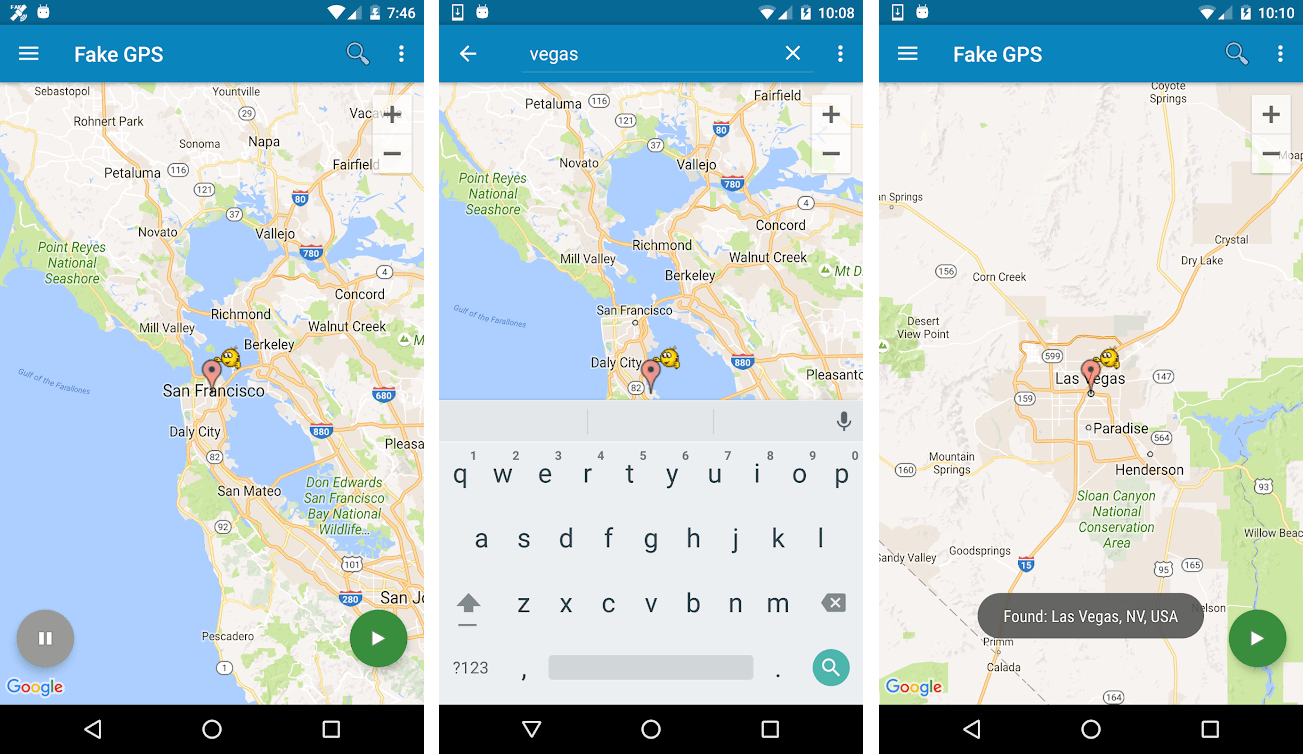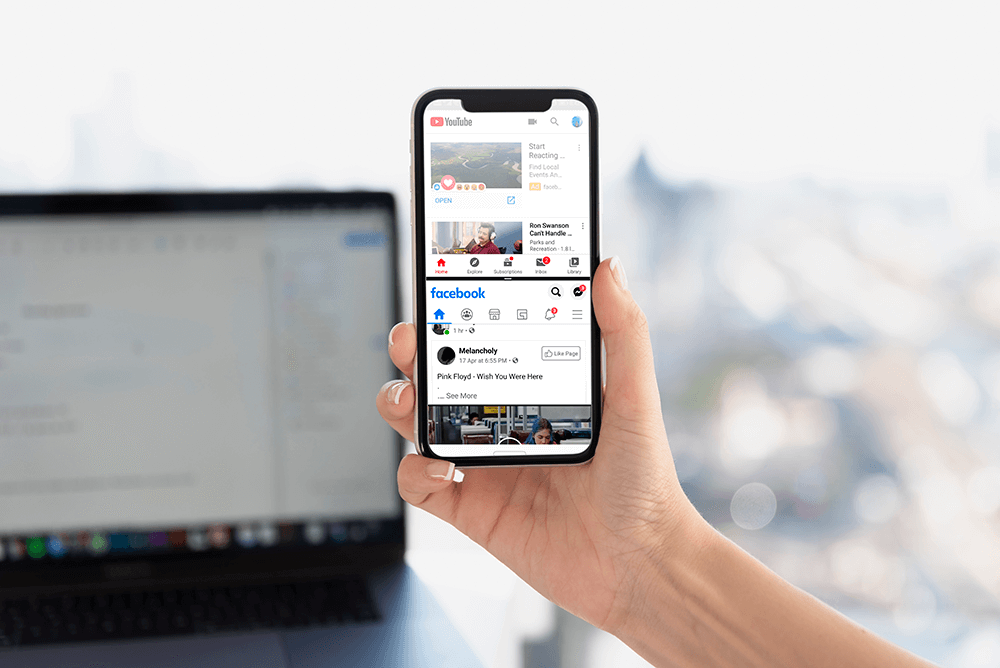¿Perdiste tu teléfono inteligente? ¿Tiene miedo de que alguien pueda hacer un mal uso de sus datos? ¡Oye, no entres en pánico! Su cuenta de Google está sana y salva y probablemente no caiga en malas manos.
Si, por el contrario, ha extraviado su dispositivo o alguien se lo ha robado, o tal vez cree que alguien ha pirateado su cuenta, con la ayuda de Google puede resolver el problema fácilmente. Sin duda, le permitirá eliminar su antiguo dispositivo de la cuenta y desvincularlo de su cuenta de Google. Su cuenta no será mal utilizada y también puede hacer espacio para el nuevo dispositivo que acaba de comprar la semana pasada.
Para sacarlo de este problema, hemos enumerado a continuación varios métodos para eliminar su dispositivo Android antiguo y sin usar de la cuenta de Google usando un teléfono celular o una PC.
¿Entonces, Qué esperas? Comencemos.
Índice de contenidos
Elimine su dispositivo Android antiguo o sin usar de Google
Método 1: eliminar el dispositivo Android antiguo o sin usar usando un teléfono móvil
¡Bien bien! ¡Alguien compró un nuevo teléfono celular! Por supuesto, desea vincular su cuenta de Google con el último dispositivo. ¿Está buscando una manera de eliminar su antiguo teléfono? Por suerte para ti, estamos aquí para ayudarte. Este proceso es fundamental y sencillo y ni siquiera te llevará más de 2 minutos. Para eliminar su Android antiguo o sin usar de la cuenta de Google, siga estos pasos:
1. Vaya a la de su dispositivo Android Ajustes opción tocando el icono del cajón de aplicaciones o la pantalla de inicio.
2. Desplácese hacia abajo hasta que encuentre el Google opción y luego seleccionarlo
Nota: El siguiente botón ayuda a iniciar el panel de administración de cuentas de su(s) cuenta(s) de Google, que están conectadas a su teléfono inteligente.

3. Continuando, haga clic en el ‘Gestionar su cuenta de Google’ botón que se muestra en la parte superior de la pantalla.

4. Ahora, haga clic en el icono de menú en el extremo inferior izquierdo de la pantalla.

5. Navegue por el ‘Seguridad‘ opción y luego toque en él.

6. Desplácese hacia abajo hasta el final de la lista y debajo del sección de seguridad, clickea en el Administrar dispositivos botón, hacia abajo en el subtítulo ‘Tus dispositivos’.

7. Busque el dispositivo que desea eliminar o eliminar y luego haga clic en el icono de menú de tres puntos en el panel del dispositivo.

8. Pulse sobre el desconectar para cerrar sesión y eliminar el dispositivo de su cuenta de Google. O bien, también puede hacer clic en el ‘Más detalles’ debajo del nombre de su dispositivo y toque el botón Cerrar sesión para eliminar el dispositivo desde allí.
9. Google mostrará un menú emergente que le pedirá que confirme su cierre de sesión, y junto con eso, también le notificará que su dispositivo ya no podrá acceder a la cuenta.
10. Finalmente, haga clic en el desconectar botón para confirmar su acción.
Esto eliminará instantáneamente el dispositivo Android de su cuenta y recibirá una notificación cuando lo haya hecho correctamente, que se mostrará en la parte inferior de la pantalla del dispositivo móvil. Además, en la parte inferior de la pantalla (donde ha cerrado la sesión), esto creará una nueva sección donde todos los dispositivos que usted cerró en el 28 días anteriores de la cuenta de Google se mostrará.
Si no tiene un teléfono inteligente a mano, puede eliminar su antiguo dispositivo Android de Google usando una computadora o una computadora portátil siguiendo los pasos que se detallan a continuación.
Método 2: eliminar el dispositivo Android antiguo de Google usando una computadora
1. En primer lugar, vaya a tu cuenta de Google panel de control en el navegador de su PC.
2. En el lado derecho, verá un menú, seleccione el Seguridad opción.

3. Ahora, encuentra la opción que dice ‘Tu dispositivo’ sección y toque en el Administrar dispositivos botón de inmediato.

4. Aparecerá una lista que muestra todos sus dispositivos conectados a la cuenta de Google.
5. Ahora seleccione el icono de tres puntos en el extremo superior derecho del dispositivo que desea eliminar de su cuenta de Google.

6. Haga clic en el desconectar botón de las opciones. Nuevamente haga clic en desconectar de nuevo para confirmar.

7. El dispositivo se eliminará de su cuenta de Google y verá una notificación emergente parpadeando a tal efecto.
No solo eso, sino que su dispositivo también se cambiará a la ‘Donde te has desconectado’ sección, que contiene una lista de todos los dispositivos que ha eliminado o desconectado de su cuenta de Google. De lo contrario, puede visitar directamente el Página de actividad del dispositivo de su cuenta de Google a través de su navegador y puede eliminar el dispositivo antiguo y sin usar. Este es un método mucho más simple y rápido.
Método 3: eliminar el dispositivo antiguo o no utilizado de Google Play Store
1. Visita el Tienda de juegos de Google a través de su navegador web y luego haga clic en el icono de engranaje pequeño situado en la esquina superior derecha de la pantalla.
2. Luego toque en el Ajustes botón.
3. Notarás la Mis dispositivos página, que tiene la actividad de su dispositivo en Google Play Store rastreada y registrada. Podrá ver todos los dispositivos que alguna vez iniciaron sesión en su cuenta de Google Play con algunos detalles a un lado de cada dispositivo.
4. Ahora puede seleccionar qué dispositivo en particular debe aparecer en la pantalla y cuál no, marcando o desmarcando las casillas debajo de Sección de visibilidad.
Ahora también ha eliminado con éxito todos los dispositivos antiguos y no utilizados de su cuenta de Google Play Store. tú eres bueno para irte.
.
Creo que incluso usted estaría de acuerdo en que eliminar su dispositivo de su cuenta de Google es pan comido y, evidentemente, bastante fácil. Con suerte, lo ayudamos, eliminamos su cuenta anterior de Google y lo guiamos para seguir adelante. Háganos saber qué método le pareció más interesante y útil.